win10远程桌面无法连接远程计算机的常见问题解决方法
更新时间:2023-06-13 10:42:28作者:run
众所周知,微软win10系统用户在使用远程桌面时,常常会遇到远程计算机无法连接的问题,这对于需要在不同设备之间共享信息或远程操作时,产生了诸多困扰。针对这一问题,我们需要了解一些常见的故障原因和排查步骤。在本文中,我们将详细介绍win10远程桌面无法连接远程计算机的常见问题解决方法,帮助大家轻松应对这一困扰。
解决方法:
方法一:
1、首先进入控制面板,可以通过快捷键“win+r”输入运行,在输入“control”就可以打开了;
然后在控制面板中,查看自己的账户有没有设置密码,没有密码是无法进行连接的,请确保有密码。
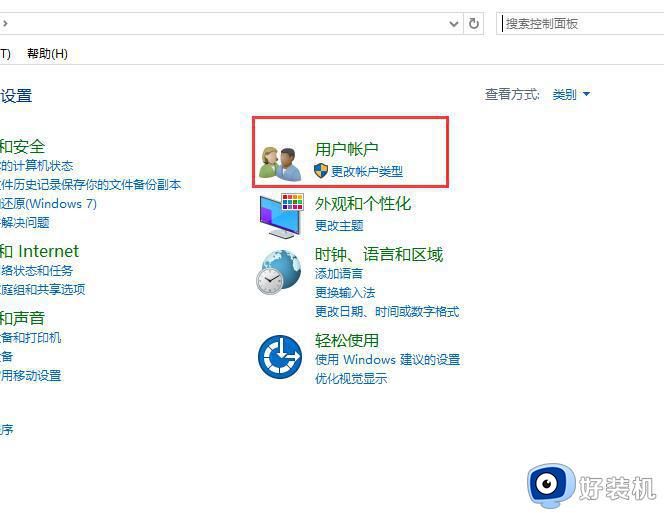
2、Windows防火墙必须关闭才行,否者就会导致无法连接或连接失败。【防火墙怎么设置】。
3、然后在桌面上,右击“此电脑”,选择属性。
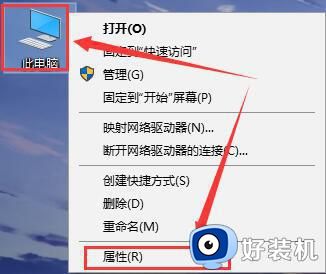
4、然后在左侧的选项中,选择“远程设置”。
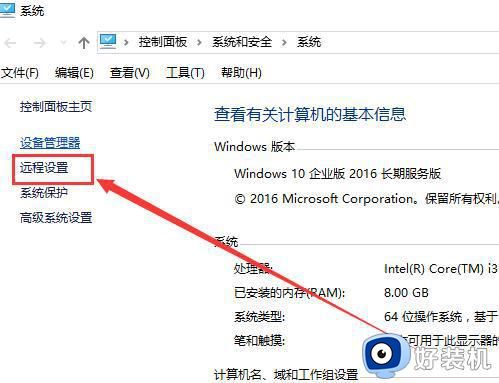
5、然后最下面的这个“允许远程连接到此计算机”勾选上,底下的根据你的选择来勾选。然后确定应用就行了。
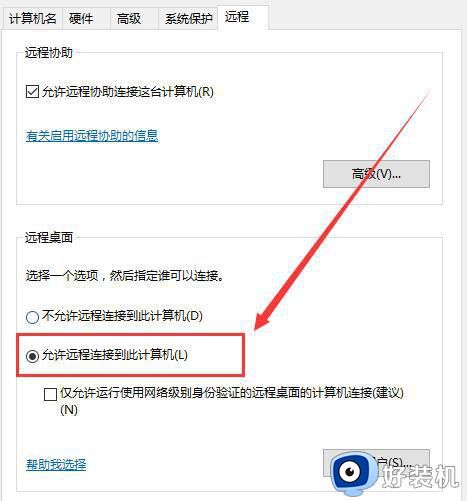
6、如果还是连接不上计算机,请查看计算机IP地址是否输入准确。
方法二:
1、还有个简单的方法就是去重新安装系统,这样就可以进行覆盖就不会出现这个问题了。
2、的系统很是不错,可以让大家都得到最佳的体验哟。
以上是win10远程桌面无法连接远程计算机的常见问题解决方法,遇到此类问题的用户可以按照下述方法解决,我们希望这些解决方案能够帮到您。
win10远程桌面无法连接远程计算机的常见问题解决方法相关教程
- win10远程错误代码0x1104怎么办 win10远程桌面0x1104解决办法
- win10远程计算机不接受连接什么原因 解决win10远程计算机不接受连接的方法
- win10远程桌面为什么无法连接 win10远程桌面无法连接的修复方法
- win10宽带不能建立远程计算机的连接如何解决
- win10远程桌面提示由于以下原因之一无法连接的解决教程
- win10远程桌面无法连接的解决方法 win10无法连接远程桌面怎么办
- win10 远程 凭证不工作怎么回事 win10远程电脑提示你的凭据不工作如何处理
- win10 远程桌面 多用户连接无法实现的解决教程
- win10家庭版远程桌面连接不上怎么办 windows10家庭版远程桌面连接不上如何解决
- win10如何做到多人远程同一台电脑 win10多人远程同一台电脑的设置方法
- win10拼音打字没有预选框怎么办 win10微软拼音打字没有选字框修复方法
- win10你的电脑不能投影到其他屏幕怎么回事 win10电脑提示你的电脑不能投影到其他屏幕如何处理
- win10任务栏没反应怎么办 win10任务栏无响应如何修复
- win10频繁断网重启才能连上怎么回事?win10老是断网需重启如何解决
- win10批量卸载字体的步骤 win10如何批量卸载字体
- win10配置在哪里看 win10配置怎么看
win10教程推荐
- 1 win10亮度调节失效怎么办 win10亮度调节没有反应处理方法
- 2 win10屏幕分辨率被锁定了怎么解除 win10电脑屏幕分辨率被锁定解决方法
- 3 win10怎么看电脑配置和型号 电脑windows10在哪里看配置
- 4 win10内存16g可用8g怎么办 win10内存16g显示只有8g可用完美解决方法
- 5 win10的ipv4怎么设置地址 win10如何设置ipv4地址
- 6 苹果电脑双系统win10启动不了怎么办 苹果双系统进不去win10系统处理方法
- 7 win10更换系统盘如何设置 win10电脑怎么更换系统盘
- 8 win10输入法没了语言栏也消失了怎么回事 win10输入法语言栏不见了如何解决
- 9 win10资源管理器卡死无响应怎么办 win10资源管理器未响应死机处理方法
- 10 win10没有自带游戏怎么办 win10系统自带游戏隐藏了的解决办法
